Démarrage rapide : Créer une configuration any-to-any à l’aide d’un modèle ARM
Ce guide de démarrage rapide explique comment utiliser un modèle Azure Resource Manager (modèle ARM) pour créer un scénario any-to-any dans lequel un spoke quelconque peut atteindre n’importe quel autre spoke.
Un modèle Azure Resource Manager est un fichier JSON (JavaScript Object Notation) qui définit l’infrastructure et la configuration de votre projet. Le modèle utilise la syntaxe déclarative. Vous décrivez votre déploiement prévu sans écrire la séquence de commandes de programmation pour créer le déploiement.
Si votre environnement remplit les prérequis et que vous êtes déjà familiarisé avec l’utilisation des modèles ARM, sélectionnez le bouton Déployer sur Azure. Le modèle s’ouvre dans le portail Azure.
Prérequis
- Si vous n’avez pas d’abonnement Azure, créez un compte gratuit avant de commencer.
- Des données de certificat de clé publique sont nécessaires pour cette configuration. Consultez Générer et exporter des ccertificats pout connaître les étapes permettant de générer et d’exporter les certificats requis. L’exemple de données de certificat est fourni dans cet article uniquement pour répondre aux besoins du modèle permettant de créer une passerelle P2S.
Vérifier le modèle
Le modèle utilisé dans ce démarrage rapide est tiré des modèles de démarrage rapide Azure. Le modèle utilisé pour cet article est trop long pour être affiché ici. Pour voir le modèle, consultez azuredeploy.json.
Dans ce guide de démarrage rapide, vous allez créer un déploiement multihub Azure Virtual WAN, avec toutes les passerelles et les connexions de réseau virtuel. La liste des paramètres d’entrée a été volontairement réduite au minimum. Le schéma d’adressage IP peut être modifié en rectifiant les variables à l’intérieur du modèle. Le scénario est expliqué plus en détail dans l’article Scénario Any-to-any.
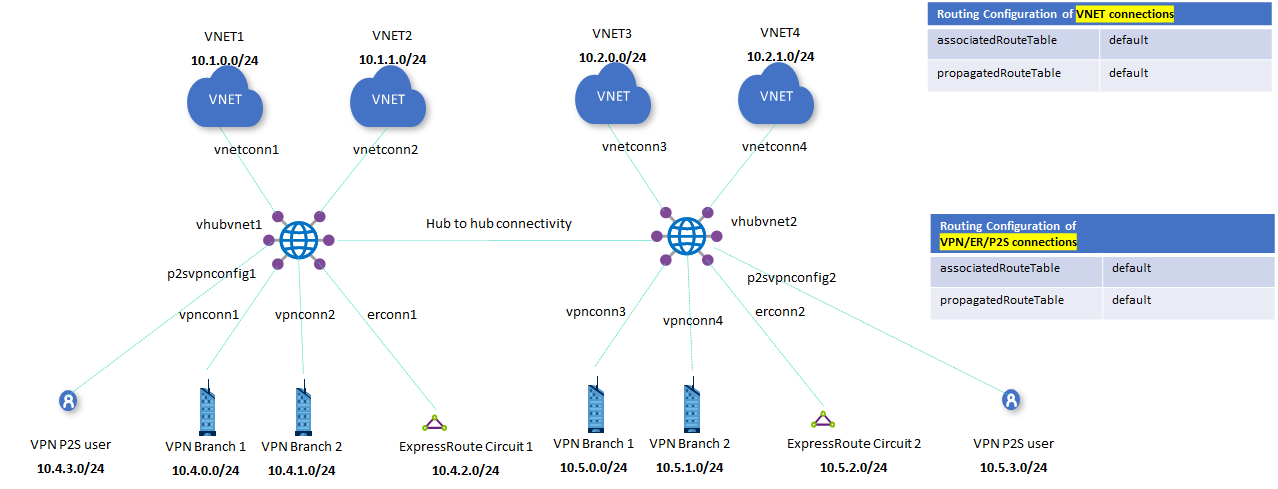
Ce modèle crée un environnement Azure Virtual WAN entièrement fonctionnel avec les ressources suivantes :
- Deux hubs distincts dans des régions différentes
- Quatre réseaux virtuels (VNet) Azure
- Deux connexions de réseau virtuel pour chaque hub VWAN
- Une passerelle VPN de point à site (P2S) dans chaque hub
- Une passerelle VPN de site à site (P2S) dans chaque hub
- Une passerelle ExpressRoute dans chaque hub
Plusieurs ressources Azure sont définies dans le modèle :
- Microsoft.Network/virtualwans
- Microsoft.Network/virtualhubs
- Microsoft.Network/virtualnetworks
- Microsoft.Network/hubvirtualnetworkconnections
- Microsoft.Network/p2svpngateways
- Microsoft.Network/vpngateways
- Microsoft.Network/expressroutegateways
- Microsoft.Network/vpnserverconfigurations
Notes
Ce modèle ARM ne crée pas les ressources côté client nécessaires pour la connectivité hybride. Après avoir déployé le modèle, il vous reste à créer et configurer les clients VPN P2S, les branches VPN (sites locaux) et à connecter les circuits ExpressRoute.
Pour obtenir d’autres modèles, consultez Modèles de démarrage rapide Azure.
Déployer le modèle
Pour déployer ce modèle convenablement, vous devez utiliser le bouton Déployer sur Azure dans le portail Azure, plutôt que d’autres méthodes, pour les raisons suivantes :
- Pour créer la configuration P2S, vous devez charger les données du certificat racine. Le champ de données n’accepte pas les données de certificat quand PowerShell ou CLI est utilisé.
- Ce modèle ne fonctionne pas correctement avec Cloud Shell en raison du chargement des données du certificat.
- Par ailleurs, vous pouvez facilement modifier le modèle et les paramètres sur le portail pour prendre en charge des plages d’adresses IP et d’autres valeurs.
Cliquez sur Déployer dans Azure.
Pour afficher le modèle, cliquez sur Modifier le modèle. Dans cette page, vous pouvez ajuster certaines valeurs comme l’espace d’adressage ou le nom de certaines ressources. Cliquez sur Enregistrer pour enregistrer vos modifications ou sur Abandonner.
Dans la page du modèle, entrez les valeurs. Pour les champs Hub_Données de certificat public pour P2S, vous devez entrer les données de certificat de clé publique du certificat racine que vous souhaitez utiliser (comme indiqué dans les prérequis). Si vous n’avez pas généré un certificat racine et que vous utilisez ces étapes seule à titre d’exercice pour exécuter le modèle et observer les résultats, vous pouvez utiliser l’exemple de données de certificat suivant pour les deux hubs. Si vous choisissez d’utiliser cet exemple de données et que vous souhaitez que les clients P2S se connectent par la suite, vous devez remplacer ces informations par les données du certificat de votre propre environnement.
Notes
Ces données de certificat sont fournies à titre d’exemple uniquement. Remplacez cet exemple de données par les données de certificat de clé publique de votre propre certificat si vous souhaitez que les clients P2S se connectent.
MIIC9zCCAd+gAwIBAgIQOn0lVXm3E5hH/A7CdSuPyDANBgkqhkiG9w0BAQsFADAe MRwwGgYDVQQDDBNEZW1vUm9vdENlcnRpZmljYXRlMB4XDTIyMDExMTE5NDgwOFoX DTMyMDExMTE5NTgwOVowHjEcMBoGA1UEAwwTRGVtb1Jvb3RDZXJ0aWZpY2F0ZTCC ASIwDQYJKoZIhvcNAQEBBQADggEPADCCAQoCggEBAM3m0yqbpV46r6D8pOjODw1E O5QBf9kynypwRy0yrgj+6j1YzVogYQgBFHGgg1OszoAWorvN1KmuqOvdqR5Jtiuv A3p8dfsWVZlkthTX9MaWQfskCThE+NucphalFgEOcpdJpN9kt+n1IMgbqI0metcW lCyOkUke13jcNkYEd5oRi053yEWUOSfNoDvxmbwrGdtpPo8VH+7bZaNB8mUfxUjO Hg6cv+BV910q0c+O6QWj5B5W+tJGDTxwuokyI94Fsb9FG6wxyZGSGX0uTBiuUC7V Uf9FZur9HTfofkiy6QX2+6j0iQfqv7jM9NOnAzhUT+l+2l+6glEbkA2R3vH5wZ0C AwEAAaMxMC8wDgYDVR0PAQH/BAQDAgIEMB0GA1UdDgQWBBQhyYPrM242o1FzArus 77YlfhwkUzANBgkqhkiG9w0BAQsFAAOCAQEAL0wMThonNJ6dPRlbopqbuGLttDnX OnpKLrv6d8kl6y8z4orYUi1T7Q3wjlMwVoHgqc8r7DMWroWG8mFlCyVdUYH9oYQS m60v1fltvRxtFZiB3jzAMOcQsqr+v6QlAkr4RF7f7JtuLxwUCvVlF+rrQOAu9pu7 Kh180o9a79CgrA67DTSYP4wI1YRKglWK8eAxEkAfHTXwC/MJmf3XMMyb3cBWiirl FLlDgEi4Jb14vd3diBg51df8WbW/+jmoNIbrWkpLhL27sSx6rgN/2NUYzdA4MWqp Odrcs3wQsYovibqHiQUFHc24bvlcKiEpL535nHrSJR6PITm3Wh83yQ02mQ==Quand vous avez fini d’entrer les valeurs, sélectionnez Vérifier + créer.
Dans la page Vérifier + créer, une fois la validation réussie, sélectionnez Créer.
Le déploiement prend environ 75 minutes. Vous pouvez suivre sa progression dans la page Vue d’ensemble du modèle. Si vous fermez le portail, le déploiement se poursuit.
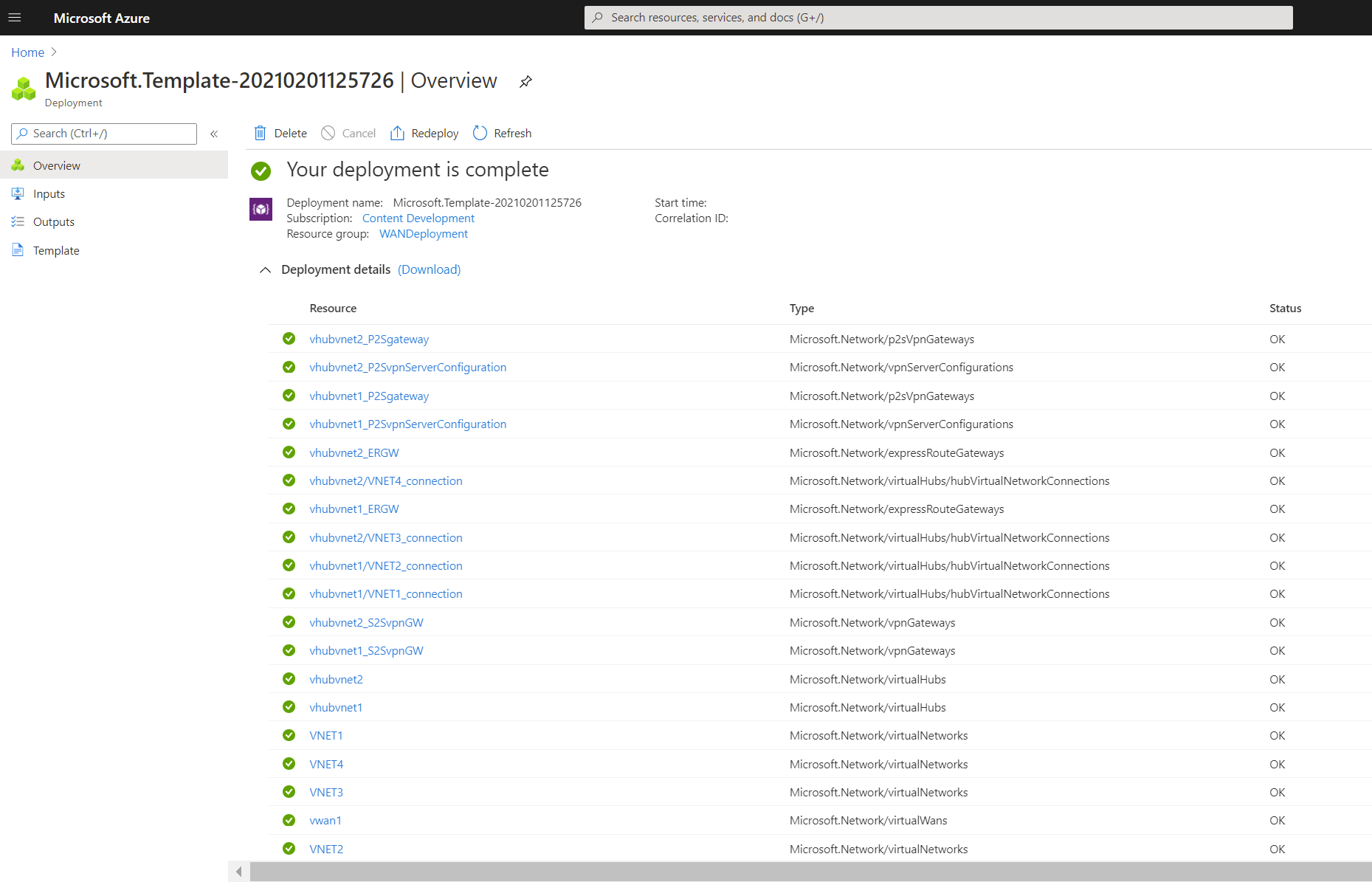
Valider le déploiement
Connectez-vous au portail Azure.
Sélectionnez Groupes de ressources dans le volet gauche.
Sélectionnez le groupe de ressources que vous avez créé dans la section précédente. Dans la page Vue d’ensemble, vous voyez quelque chose de similaire à cet exemple :

Cliquez sur le WAN virtuel pour afficher les hubs. Dans la page du WAN virtuel, cliquez sur chaque hub pour afficher les connexions et d’autres informations sur le hub en question.

Terminer la configuration hybride
Le modèle ne configure pas tous les paramètres nécessaires pour un réseau hybride. Renseignez les configurations et les paramètres suivants en fonction de vos besoins :
- Configurer les branches VPN – sites locaux
- Effectuer la configuration VPN P2S
- Connecter les circuits ExpressRoute
Nettoyer les ressources
Quand vous n’avez plus besoin des ressources que vous avez créées, supprimez-les. Certaines des ressources Virtual WAN doivent être supprimées dans un certain ordre en raison des dépendances. La suppression peut prendre environ 30 minutes.
Ouvrez le WAN virtuel que vous avez créé.
Sélectionnez un hub virtuel associé au WAN virtuel pour ouvrir la page du hub.
Supprimez toutes les entités de passerelle dans l’ordre ci-dessous pour chaque type de passerelle. Cette opération peut prendre 30 minutes.
VPN :
- Déconnecter les sites VPN
- Supprimer les connexions VPN
- Supprimer les passerelles VPN
ExpressRoute :
- Supprimer les connexions ExpressRoute
- Supprimer les passerelles ExpressRoute
Répétez cette opération pour tous les hubs associés au WAN virtuel.
Vous pouvez supprimer les hubs à ce stade ou les supprimer ultérieurement en même temps que vous supprimez le groupe de ressources.
Accédez au groupe de ressources sur le portail Azure.
Sélectionnez Supprimer le groupe de ressources. Les autres ressources du groupe de ressources sont alors supprimées, y compris les hubs et le WAN virtuel.
Étapes suivantes
Commentaires
Bientôt disponible : Tout au long de 2024, nous allons supprimer progressivement GitHub Issues comme mécanisme de commentaires pour le contenu et le remplacer par un nouveau système de commentaires. Pour plus d’informations, consultez https://aka.ms/ContentUserFeedback.
Envoyer et afficher des commentaires pour
